Word2013表格导入excel2013方法
摘要:Word2013表格导入excel2013的方法:1、打开“2015年业务员工资明细.docx”,然后选中表格。Word20132、右击并选...
Word2013表格导入excel2013的方法:
1、打开“2015年业务员工资明细.docx”,然后选中表格。

Word2013
2、右击并选择“复制”命令,或者按下快捷键Ctrl+C.
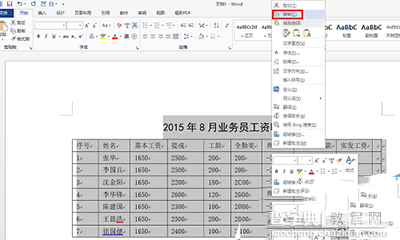
Word2013
3、在excel中选中需要导入数据的单元格区域,右击并从弹出的快捷菜单中选择“选择性粘贴”命令。
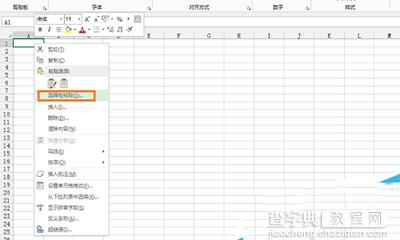
4、在弹出的“选择性粘贴”对话框的“方式”列表框中,选择“文本”粘贴方式,单击“确定”按钮。
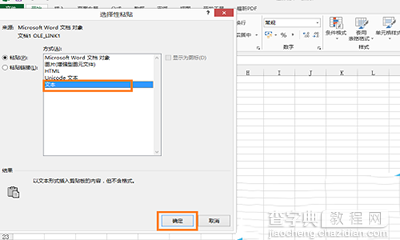
Word2013
5、执行上述操作后,返回excel工作簿,就可以看到已经导入的word表格数据,然后调整数据的格式就可以了。

【Word2013表格导入excel2013方法】相关文章:
上一篇:
极速Word表格如何划斜线?
